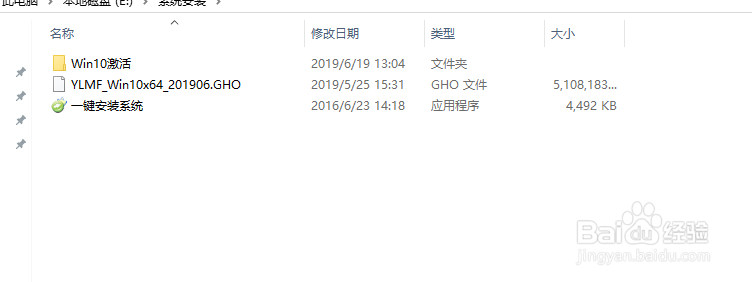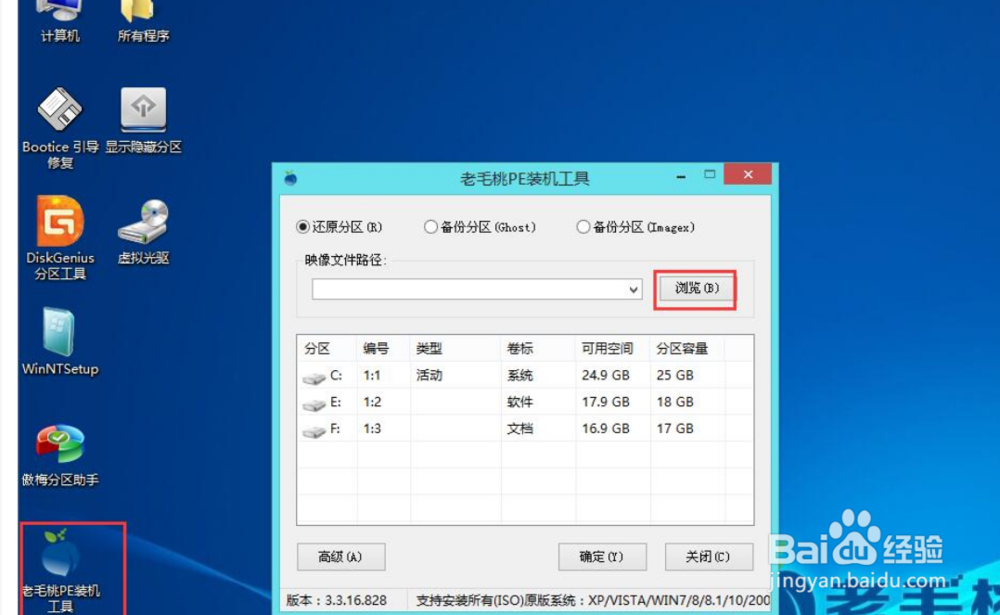1、在这之前我们要明白,新换了固态盘的电脑里面数据完全是空的,所以固然不可能直接打开电脑,随便找个ISO文件用一键还原系统的方式直接装。必须采用U盘或者光盘装系统的方式来装。现在都9012年了,基本上都不会再用光盘了,因此本篇介绍U盘装系统的方法。
2、首先,我们要做一个U盘系统启动盘。将U盘里的东西清空,最简单的方式就是格式化。只有空U盘才能够做启动盘。U盘空间不能太小,现在系统镜像都好几g,所以起码要8G大的U盘,像图中这么小的是不行的。
3、其次,我们需要下载U盘启动盘制作工具。老毛桃或者大白菜或者其他一系列市面上的制作工具都可以。使用制作工具,一键将空U盘制作为启动盘,这其中将U盘格式化为NFTS格式等操作,工具都帮你完成了。
4、下一步我们要下载系统镜像了。看你准备装什么系统,现在基本上都是装win10。如图所示就是一个win10的镜像。镜像还分两种,一种是ghost镜像,一种是iso镜像,对于小白来说ghost比较简单,建议不懂电脑的人直接ghost。
5、下载完成后,将下载好的镜像放进对应的文件夹。ghost镜像放进GHO文件夹,iso镜像放进ISO文件夹。随后将U盘插入换了固态盘的电脑。按下电脑的开机键后,快速点击进入bios的按键,如戴尔电脑是del键。
6、这时候就会出现U盘装机的界面了,如上图所示。点击进去WIN8PE系统,就会进入一个临时的U盘win系统,从这里面再点击桌面上的PE装机工具,点击还原分区,一切就OK了,静静等待系统装好就行。